SHAREit は、ファイル共有ソフトウェア市場の主要企業の 1 つです。このアプリはいくつかの優れた機能を誇り、ファイル転送速度も適切です。互換性の面もまた別のレベルにあります。しかし、SHAREitアプリは安全なのでしょうか?どのように機能するのでしょうか?どのアプリケーションが良いですか?この SHAREit レビューでは、このアプリについて明確に理解できるように、SHAREit アプリに関するすべての質問に答えます。
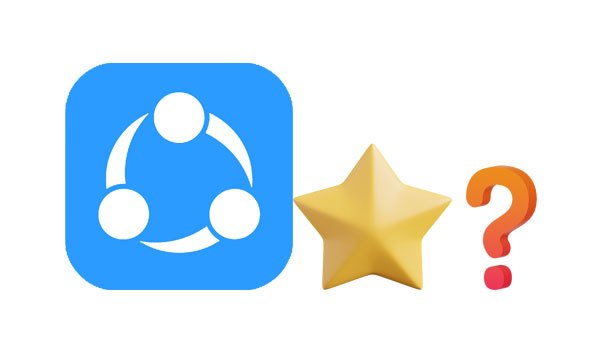
Q1: SHAREit アプリとは何ですか?
SHAREit は、写真、音楽、映画などのファイルを、iOS、Android、Mac、Windows コンピューターなどのさまざまなプラットフォーム間で転送するアプリケーションです。これは、何十億ものユーザーがいる最も人気のあるファイル共有アプリケーションの 1 つです。データ転送に加えて、このアプリではファイルを管理したり、ビデオを直接視聴したりすることもできます。 Wi-Fi インターネットや携帯電話のデータに依存しないため、非常に信頼性が高くなります。
Q2: SHAREitは安全ですか?
このアプリがデータに対して提供する唯一のセキュリティはネットワークです。これは、ファイル転送時のセキュリティがデバイスの設定によって決まることを意味します。あなたの携帯電話や PC がアプリケーションを通じて検出可能になると、誰でもあなたとデータを共有できるようになります。しかし、デバイスにアクセスせずにシステムをバイパスするのは簡単ではありません。
SHAREit は、カメラ、電話ストレージ、マイク、位置情報、連絡先へのアクセス許可を要求します。ただし、必要に応じてブロックするオプションもあります。
Q3: SHAREit アプリは何をしますか?
SHAREit は主に、モバイル データを必要とせずにデバイス間でファイルを共有します。 Bluetooth より 200 倍高速で、あらゆる形式でデータを共有できます。このアプリケーションを使用して任意のデバイスまたは PC に転送できるコンテンツの量に制限はありません。
Q4: SHAREitよりも優れているアプリはどれですか?
機能、使いやすさ、速度の点で SHAREit よりも優れたアプリをお探しの場合は、パート 7 で説明した代替案を参照してください。これは、1 クリックでデータを共有する強力なファイル マネージャーおよび転送アプリです。 。
SHAREit には多くの機能があり、ほとんどの人にとって転送プロセスが簡単になります。主な機能の一部を以下に示します。
- SHAREit は、Android および iOS デバイス、Mac および Windows コンピュータで動作します。
- ビデオ、写真、アプリ、ドキュメント、曲を共有します。
- 20Mbpsの速度でのワイヤレス転送。
- ビデオを効率化して視聴できます。
- 携帯電話からジャンクを取り除くのに役立ちます。
こちらもお読みください: Jihosoft Android Phone Recovery レビュー: 試してみる価値はありますか? (包括的な)
SHAREit は複数のプラットフォームと互換性がありますが、これらのプラットフォームのインターフェイスは異なります。 PC および Mac でのアプリのインターフェイスは、インターフェイス上に QR コード ウィンドウが表示され、より明確になりました。アプリが QR コードを認識すると、ファイルの共有が直接開始されます。
しかし、モバイル デバイス、特に Android スマートフォンでは、アプリのインターフェイスに不要なコンテンツがたくさん表示された Play ストアのようにインターフェイスがわかりにくくなります。 iOS デバイスでは、インターフェイスはなんとなくシンプルですが、多くの広告が表示されます。
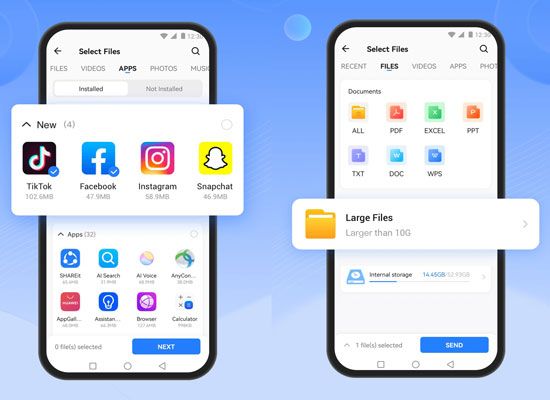
SHAREit は、デバイス間でファイルを共有するための優れたアプリです。したがって、将来必要になる可能性があるため、このアプリを使用してデバイス間でファイルを共有する方法を知っておく必要があります。 SHAREit 経由でファイルを転送するために使用できる手順は次のとおりです。
ステップ 1. SHAREit をインストールする
SHAREit アプリを目的のデバイスにダウンロードしてインストールし、権限を付与します。アプリは Apple Store または Google Play ストアで見つけることができます。 Wi-Fi と Bluetooth がオンになっており、デバイスが互いに近くにあることを確認します。
ステップ 2. ソースデバイスからファイルを送信する
ソースデバイスで「送信」ボタンをクリックします。送信アイコンをタップし、移動するファイルを選択し、「送信」アイコンをタップして送信を開始すると、電話ストレージが表示されます。
ステップ 3. ターゲットデバイスでファイルを受信する
対象の電話機で「受信」ボタンをクリックします。デバイスはすぐに近くのデバイスの検索を開始します。ファイルを取得する正しいデバイスを選択していることを確認してください。ソースデバイスの名前を見つけたら、そのアイコンをタップしてファイルの受信を開始します。

Android デバイス間でアプリをコピーできますか?もちろん、できます。このガイドを開くと、それに対処する方法がわかります。
SHAREit は、あるデバイスから別のデバイスにファイルを移動したいときに役立つ便利なアプリです。ただし、いくつかの欠点もあります。 SHAREit アプリの長所と短所を見てみましょう。
長所:
- ほとんどのプラットフォームで無料です。
- プラットフォーム間でファイルを転送する機能。
- 転送されるファイルのデータ制限はありません。
- Bluetoothよりも速い速度。
- ストリーミング機能を提供します。
短所:
- 無料版にはポップアップ広告が多く表示されます。
- 接続プロセスがなんだかややこしい。
- サポートされているデータの種類は非常に少ないです。
- インターフェース上の広告が多すぎます。
ユーザーからのレビュー
オンラインの最新のコメントによると、一部のユーザーは、このアプリは以前はもっと使いやすかったのに、今では非常に複雑になり、多くの広告やアクセス許可が毎秒表示されるようになっています。また、接続するまでにかなり時間がかかります。
SHAREit アプリは Android、Windows、Mac デバイスでは無料で、iOS ガジェットでは引き続き無料バージョンとプレミアム バージョンを提供します。無料でダウンロードして、これらのデバイス上で好きなようにファイルを共有できます。無料版には広告があり、非常に煩わしいです。
ただし、iOS デバイス上で煩わしい広告を数多く表示せずにファイルを共有したい場合は、2.99 ドルのプレミアム バージョンを入手してください。無料版と有料版は、無料版の広告を除いて同じ機能を備えています。
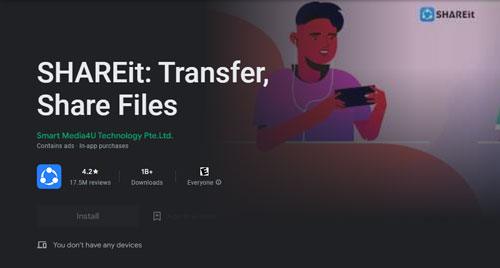
Wi-Fi 経由で Android から PC にファイルを転送したいと考えているかもしれません。この場合、これらの無線方式を利用できます。
SHAREit よりも優れたソフトウェアがあります。それは、このデータ転送ツールであるSamsung Data Transferです。このツールを使用すると、連絡先、メッセージ、ドキュメント、ビデオ、音楽、アプリなどを簡単に転送できます。 iOS および Android モバイル デバイスで利用でき、Windows バージョンと Mac バージョンをダウンロードできます。 iPhone から Android スマートフォンへ、またはその逆にデータを効率的にコピーできることは間違いありません。
さらに、 Android スマートフォンとタブレット間でデータを転送する場合、USB または Wi-Fi を使用して接続を確立し、送信を完了できます。ファイルを転送する前にデータ型を選択することもできます。さらに、転送されたデータはターゲットデバイス上の既存のファイルをカバーしないため、データが失われることはありません。
- Android デバイスと iOS デバイス間で 1 クリックでデータを転送します。
- Android から Android、Android から iOS、iOS から Android、iOS から iOS の 4 種類の転送方向をサポートします。
- USB ケーブルと Wi-Fi 接続が可能です。
- 写真、ビデオ、音楽、カレンダー、メモ、ブックマーク、連絡先などの複数のファイル タイプをサポートします。
- Samsung Galaxy S22/S21/S20/S10/S9、Motorola Moto G 5G/Moto G9 Power/Razr 5G、OnePlus 10/9/8/7/6、Xiaomi など、ほとんどの世代の Android および iOS デバイスと互換性があります。 ZTE、Google、OPPO、Vivo、HTC、iPhone 14/13/12/11/X、iPad Pro、iPad Airなど。
このモバイル データ転送プログラムをダウンロードしてください。
ステップ 1:インストール後、PC で起動してください。それを開いて「モバイル転送」モジュールに入ります。
ステップ 2: USB ケーブルを使用して両方のデバイスを PC に接続します。ソフトウェアに認識させるように求められたら、Android スマートフォンで USB デバッグを有効にします。他のデバイスが iOS の場合は、「信頼」オプションをクリックします。デバイスの画像の下に接続アイコンが表示されます。

ステップ 3: 「ソース」デバイスと「宛先」デバイスが正しい場所にあることを確認します。そうでない場合は、「反転」オプションをクリックして切り替えます。転送するすべてのデータ タイプを選択し、「コピー開始」ボタンをクリックしてデータの移動を開始します。

以上がSHAREitのレビューです。これで、SHAREit アプリとそれが自分にとって良いかどうかについての答えが得られました。ただし、より多くの機能とより良い転送速度を備えた代替手段が必要な場合は、 Samsung Data Transferが最適な選択肢です。ほとんどの iOS および Android デバイスでより安定して効率的に動作します。
関連記事
PC およびモバイル デバイス向けの 12 の SHAREit 代替オプション: ファイルをより高速に転送
5 つの実用的な HTC Sync Manager の代替手段 [知っておく価値がある]
素晴らしいESファイルエクスプローラーの代替品 |ファイルを簡単に整理する
Google フォトの代替手段 9 選: 写真とビデオを簡単に管理
Android 用 Recuva ソフトウェア: 役立つレビューと 5 つの Recuva 代替ソフト
7つの方法で大容量のビデオをiPhoneからPCに巧みに転送(最新)
Copyright © samsung-messages-backup.com All Rights Reserved.